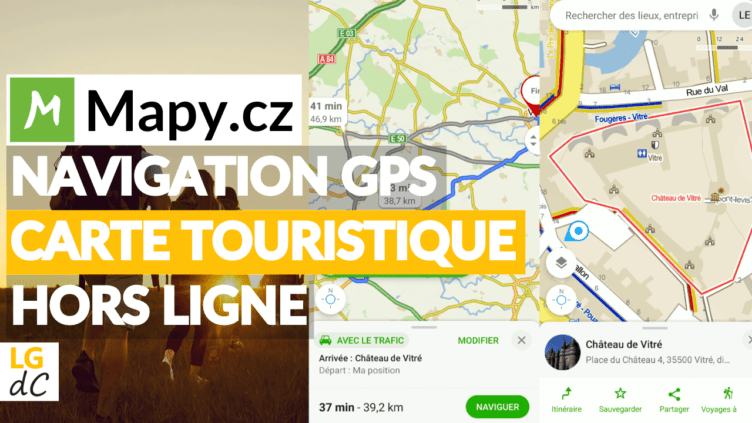– Mis à jour le 3 mars 2023 –
Mapy.cz, à ne pas confondre avec Mappy, est une application Android (et iOS) gratuite de navigation GPS et d’exploration de cartes hors-ligne utilisables donc sans connexion internet.
Elle est plutôt simple et polyvalente, à la fois douée pour la navigation et le guidage GPS, tout en offrant des cartes hors-lignes détaillées affichant notamment les sentiers de balades, randonnées et les circuits vélo (un des gros points forts de l’appli à mon avis).
Voici quelques-unes des autres fonctions proposées par Mapy.cz :
- Recalcul d’itinéraire en cas de changement de route pendant la navigation
- Proposition de plusieurs itinéraires (si possible) avant et pendant la navigation
- Enregistrement d’itinéraire pour plus tard
- Ajout illimité de points de passage / étapes pour les itinéraires, avant et pendant la navigation
- Sauvegarde, synchronisation et partage de lieux et itinéraires
- Version web synchronisée
- Tracker pour enregistrer et partager vos déplacements
- Etc.
Voyons tout ça en détail.
Si vous souhaitez visionner cet article en vidéo, c’est par ici :
Si vous préférez lire l’article, c’est par là :
Sommaire
Installation de Mapy.cz
Pour installer Mapy.cz, cherchez son p’tit nom dans le Play Store ou cliquez sur ce lien direct et cliquez sur « Installer ».
Attention à bien choisir Mapy.cz, pas Mappy :
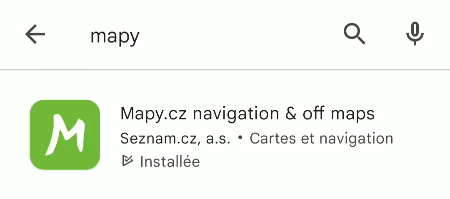
Mapy.cz est développée par Seznam.cz qui est un portail web et un moteur de recherche Tchèque, mais rassurez-vous, l’application est traduite en français (sur Android en tout cas).
Une fois l’application installée, ouvrez-là et autorisez-là à accéder à la position de votre appareil :
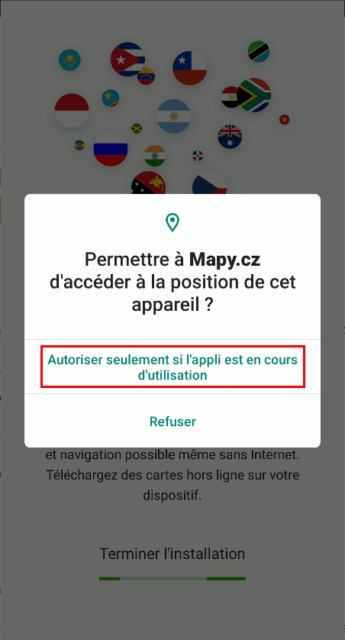
L’application vous propose aussitôt de télécharger des cartes hors-ligne :
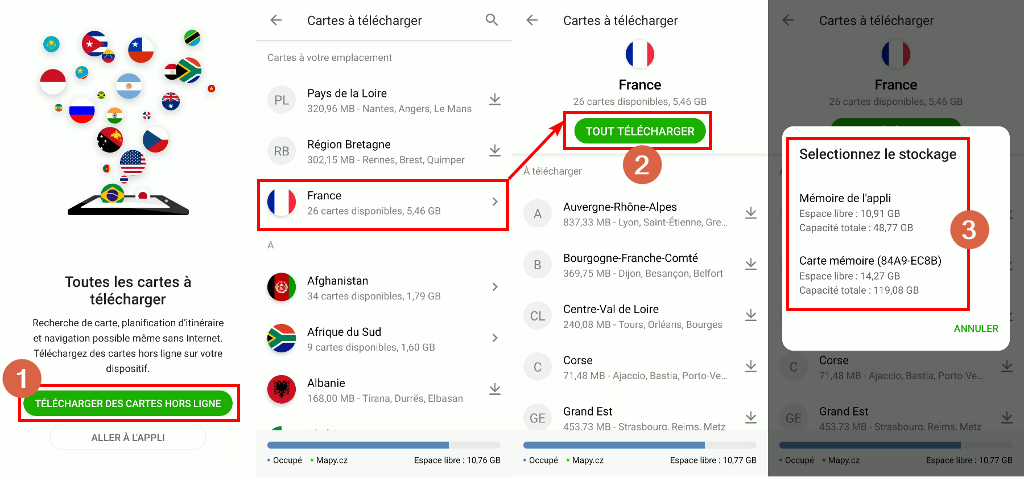
2- Choisissez les cartes à télécharger : soit toute la France avec le gros bouton « Tout télécharger », soit des régions individuelles avec le petit bouton flèche vers le bas
3- Sélectionnez le stockage : si vous avez plusieurs emplacements de stockage (mémoire interne tel et carte microSD), choisissez l’emplacement avec le + d’espace libre. Si c’est équivalent, choisissez la mémoire interne, potentiellement plus rapide
Notez que l’appli vous propose des « Cartes à votre emplacement », pratique ! Attention, le téléchargement d’un pays entier peut prendre beaucoup de place (par exemple + de 5 Go pour la France). Voir mes conseils matos pour une carte mémoire si besoin.
En cas de gros téléchargement comme la France entière, l’appli vous demande de confirmer votre choix puis le téléchargement débute. Il peut durer assez longtemps en fonction de la taille de la ou des cartes et de la vitesse de votre connexion internet.
L’application peut être utilisée sans compte mais en créant un compte Seznam (qui pour rappel est le nom du développeur de l’application), vous avez notamment la possibilité de :
- Sauvegarder (enregistrer) et synchronisez les lieux et itinéraires
- Ajouter des photos à des lieux
- Évaluer les lieux visités
Pour ma part j’ai créé un compte surtout pour utiliser la sauvegarde des lieux et pouvoir les synchroniser avec la version web de Mapy.cz (je l’avais pas dit ? c’est fait : Mapy.cz a une version web, cool non ?), cette dernière n’est pas disponible en français par contre.
Si vous ne souhaitez pas créer de compte pour l’instant, passez au chapitre suivant, sinon : depuis l’écran principal de l’application, appuyez sur le rond avec une forme de personne à droite du champ de recherche ou passez par le bouton 3 traits pour afficher le Menu puis appuyez sur « Se connecter » :
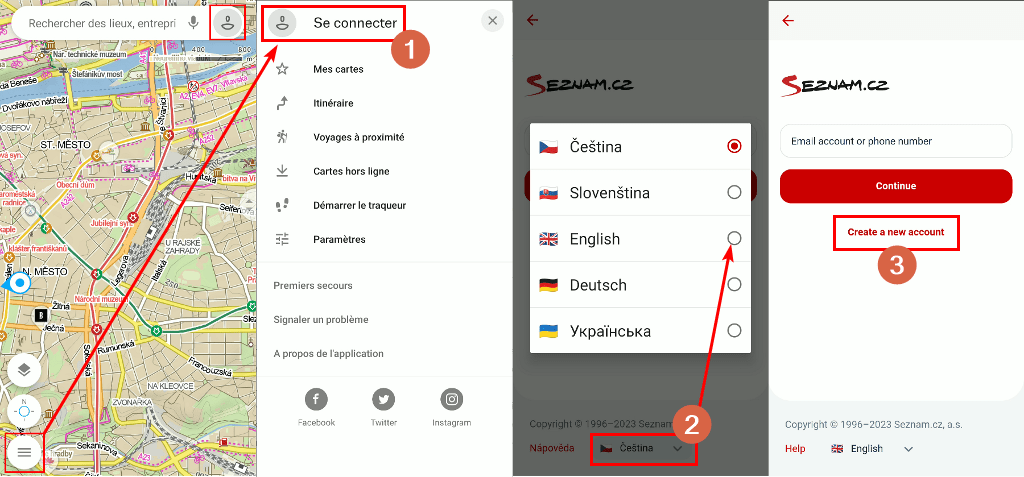
2- Si comme moi vous ne comprenez pas le tchèque, changez la langue pour l’anglais
3- Appuyez sur « Create a new account » (« Créer un nouveau compte »)
Entrez les informations nécessaires à la création du compte :
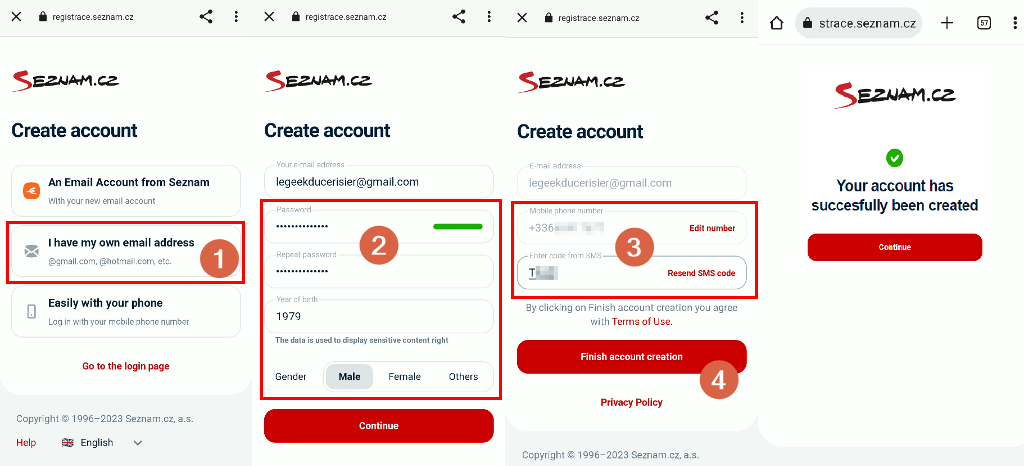
2- Choisissez un mot de passe (pas utilisé ailleurs et compliqué, comme d’hab) que vous devez taper deux fois puis indiquez votre année de naissance et votre genre, enfin appuyez sur « Continuer »
3- Indiquez votre numéro de mobile en remplaçant le premier 0 par +33 si c’est un numéro français et appuyez sur « Continuer » puis entrez le code reçu par SMS
4- Appuyez sur « Finish account creation » pour terminer la création
Si tout s’est bien passé vous devriez avoir une confirmation comme quoi votre compte a bien été créé (capture de droite ci-dessus).
Retournez alors dans l’application Android et connectez vous avec vos nouveaux identifiants (adresse email et mot de passe), si c’est ok, le bouton rond avec une forme de personne devrait maintenant afficher les premières lettres de votre adresse email (voir captures ci-dessous : « LE » dans mon cas).
Paramétrage de Mapy.cz
Si vous avez téléchargé les cartes souhaitées, défini l’espace de stockage à utiliser et créé un compte Seznam, le plus gros est fait et vous pouvez même passer au chapitre suivant car les réglages que je vais indiquer sont plutôt personnels. Mais si ça vous intéresse, allons faire un p’tit tour dans les paramètres de l’appli .
Appuyez sur le bouton 3 traits en bas à gauche de l’écran principal et appuyez sur Paramètres :
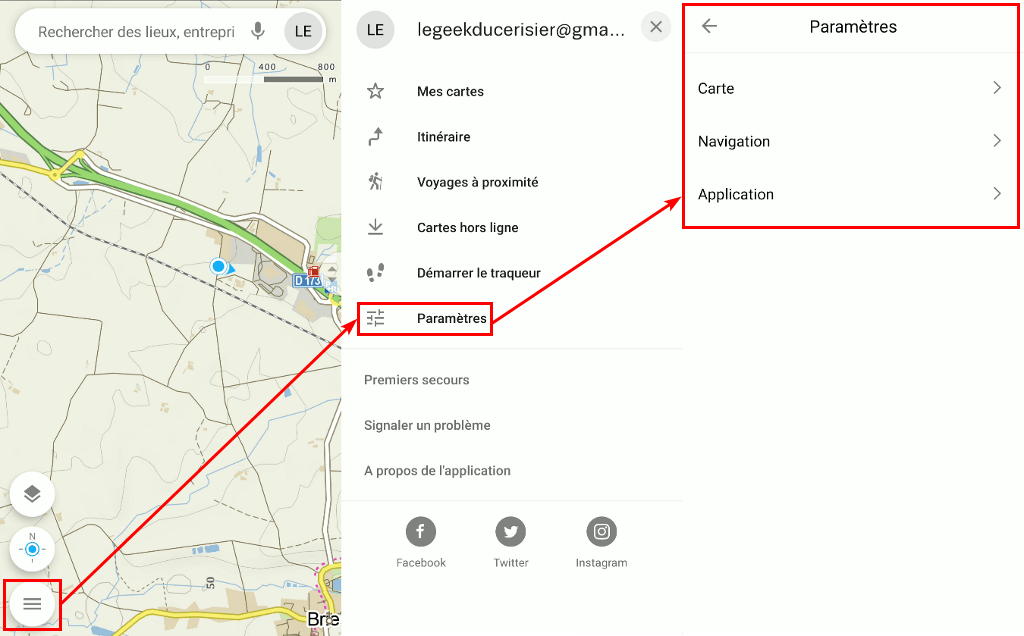
Voici les paramètres que je modifie pour mon utilisation perso (les vôtres peuvent être différents en fonction de votre utilisation) :
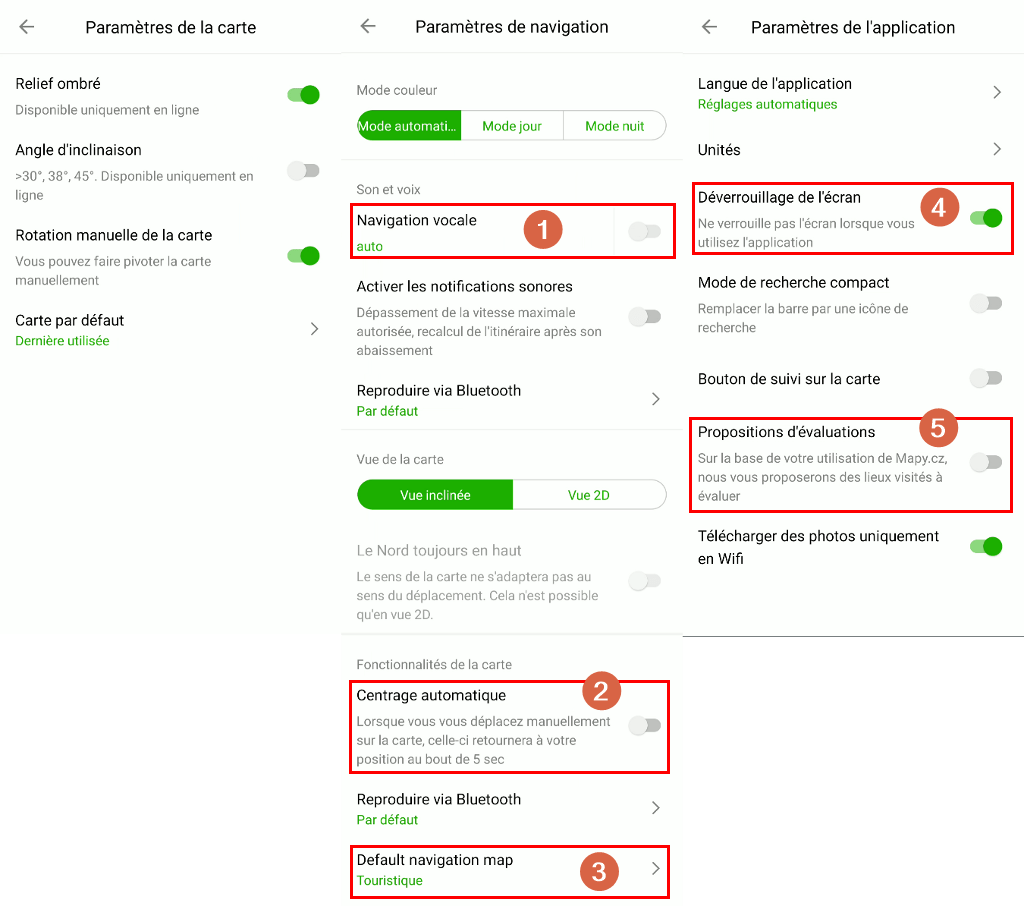
2- Centrage automatique : je le désactive car parfois j’aime rester par exemple en vue du ciel tout en navigant (défaut : activé)
3- Default navigation map : je choisi la carte « Touristique » qui affiche beaucoup plus de détails comme les sentiers de balades à pied ou à vélo (défaut : De trafic)
4- Déverrouillage de l’écran : j’active cette option pour que l’écran reste allumé quand j’utilise l’app (défaut : désactivée)
5- Propositions d’évaluations : je désactive cette option (défaut : activée)
On a vu qu’à la première ouverture, Mapy.cz nous a proposé de télécharger des cartes hors ligne, ce que nous avons fait. Mais si par la suite vous souhaitez gérer vos cartes hors ligne, en télécharger de nouvelles, en supprimer et/ou changer leur emplacement de stockage, il faut passer par le bouton 3 traits de l’écran principal puis « Cartes hors ligne » :
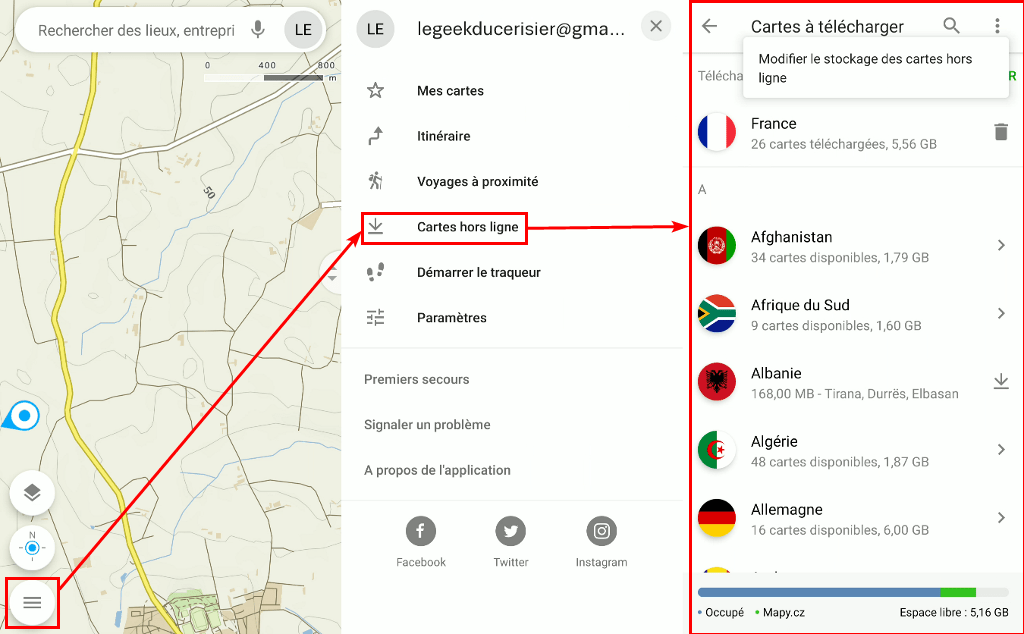
Enfin, vous pouvez définir l’emplacement de votre domicile et/ou de votre travail en passant par le bouton 3 traits puis « Mes cartes » :
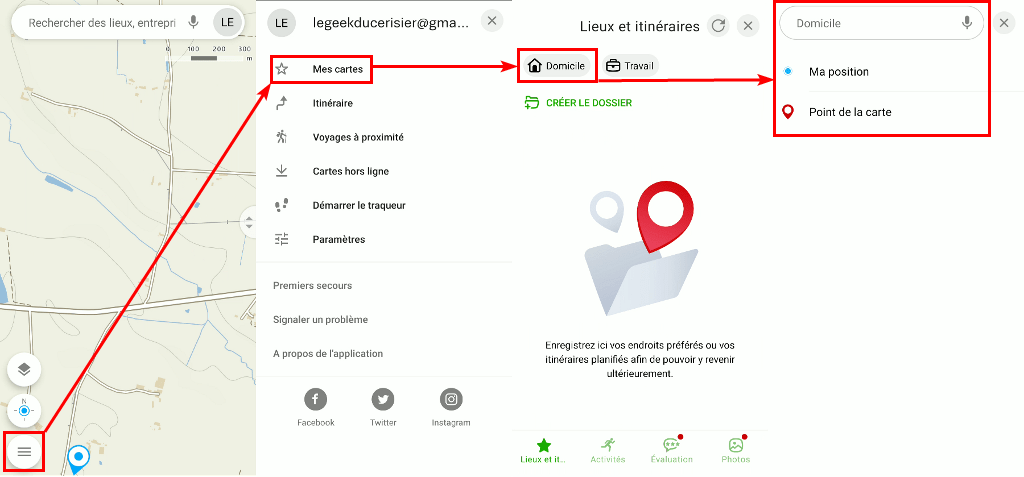
Ça y est l’application est paramétrée, il est temps d’en profiter 🙂 .
Utilisation de Mapy.cz
Exploration et types de cartes
Dès le lancement de l’application, une carte est affichée.
Là c’est du classique : déplacement de la carte en glissant le doigt, zoom et dézoome avec 2 doigts (le zoom est également possible avec un doigt via le bouton 2 flèches qui est à droite de la carte).
Vous pouvez modifier le type de carte et par exemple choisir une carte touristique ou aérienne satellite (ce sont mes 2 préférées) :
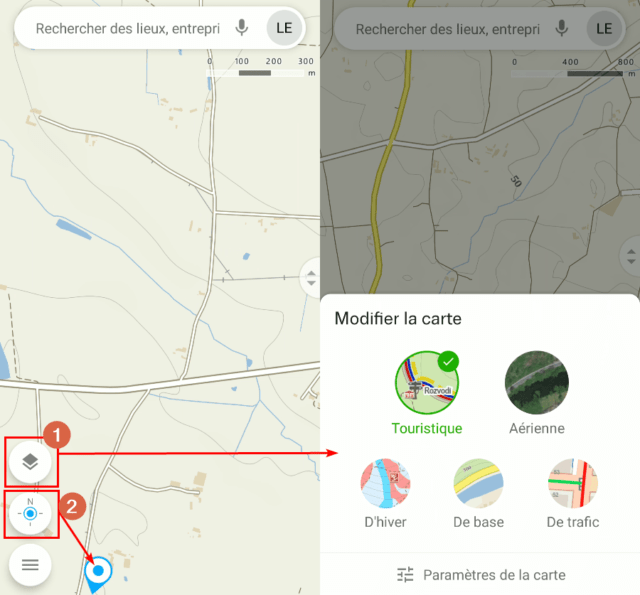
2- Ce bouton permet de centrer la carte sur votre position actuelle
Notez que la vue aérienne n’est pas disponible en hors ligne.
Parlons un peu de ce qui est pour moi le gros point fort de l’application : la carte touristique. Elle est très détaillée et surtout, elle affiche les sentiers de randonnées, les circuits vélo, etc. :
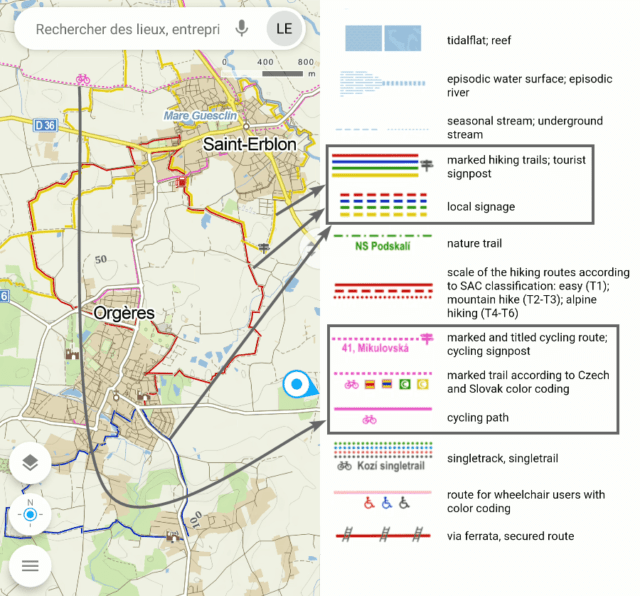
Les circuits vélo type voies vertes par exemple sont affichés en rose (cycling path/route = piste cyclable)
Pour consulter toute la légende via l’application Android : bouton 3 traits : À propos de l’application : Légende, ou ici.
Habituellement, pour obtenir ce genre d’infos en hors ligne, j’utilise Wikiloc ou AllTrails pour rechercher les sentiers et circuits de randonnée ou vélo puis je les télécharge et importe dans une app compatible (Maps.me ou Organic Maps). En effet, Mapy.cz n’est malheureusement pas compatible avec les fichiers kml, kmz ou gpx (elle ne propose que l’export de tracés en gpx) qui peuvent être téléchargés depuis Wikiloc, AllTrails, ou encore exportés depuis Google Earth.
En contrepartie, Mapy.cz affiche directement plein de sentiers de randonnées et circuits vélos sur la carte touristique, génial non ?
Bon, les apps comme AllTrails et Wikiloc sont plus complètes dans le domaine des randos et autres itinéraires d’activités extérieures, elles permettent par exemple de faire des recherches de circuits avec des critères, de créer ses propres circuits, de voir les dénivelés, de lire des avis, de voir des photos, etc., mais si vous aimez la simplicité et cherchez juste à faire une p’tite balade, Mapy.cz est top ! Il y a bien une autre app, OsmAnd, qui affiche aussi ce genre d’infos directement, mais je lui préfère Mapy.cz.
Sans avoir toutes les fonctions de Wikiloc ou AllTrails, Mapy.cz peut quand même vous aider à choisir une balade en fonction d’une distance à l’aide de la fonction Voyages à proximité :
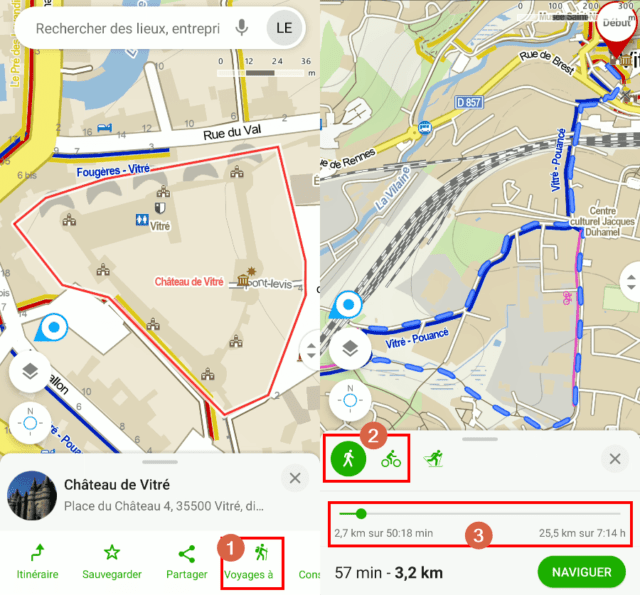
2- Choisissez si vous cherchez une balade à pied ou à vélo (ou ski de fond mais il faut alors afficher la carte hiver)
3- Déplacez le curseur pour afficher une distante et/ou durée qui vous convient (57 min – 3,2 km dans l’exemple ci-dessus)
Repérez le circuit proposé et/ou appuyez sur « Naviguer » si vous souhaitez un guidage en vue navigation
Vous pouvez également retrouver cette fonction « Voyages à proximité » depuis le Menu (bouton 3 traits).
Au passage, vous avez vu la zone rouge qui délimite le Château de Vitré sur la capture ci-dessus ? Ça fonctionne aussi pour les communes, les villes, etc. : la limite d’une zone recherchée est affichée, pratique.
Sauvegarde (enregistrement) de lieux
Mapy.cz permet de sauvegarder des lieux (les enregistrer). Comme vu précédemment, il faut un compte Seznam pour utiliser cette fonction.
Pour sauvegarder un lieu, faites un simple appui sur un lieu existant (nommé ou illustré sur la carte) ou un appui long n’importe où :
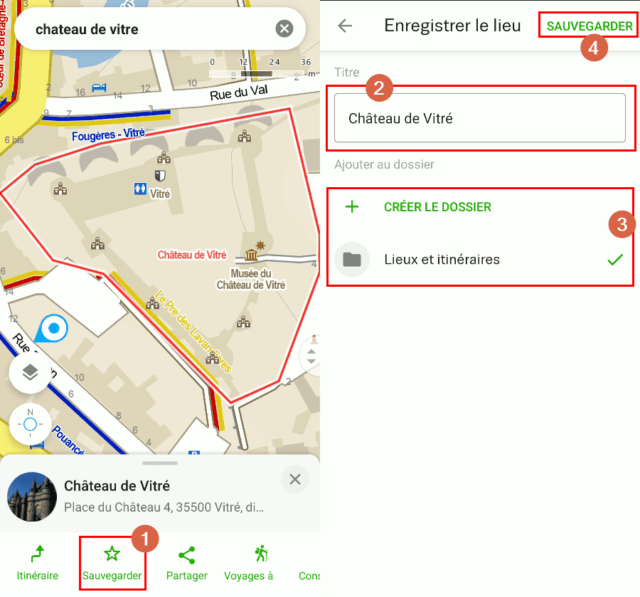
2- Modifiez éventuellement le nom du lieu (Titre)
3- Sélectionnez un dossier existant où vous souhaitez enregistrer le lieu, ou créez un nouveau dossier
4- Appuyez sur « Sauvegarder » pour valider
Ensuite, pour consulter ou afficher sur la carte vos lieux sauvegardés, passez par le Menu puis « Mes cartes » :
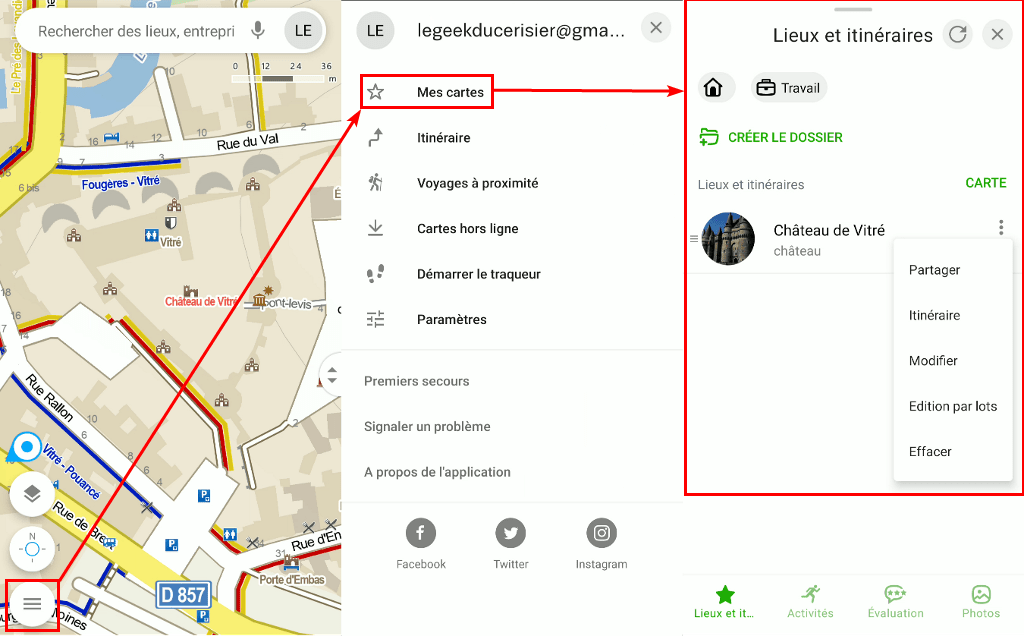
Un appui sur un lieu l’affiche sur la carte
Vous pouvez afficher plus d’options pour un lieu en appuyant sur le bouton 3 points verticaux : Partager, Itinéraire, etc.
L’option « Partager » peut être pratique : elle permet de générer un lien contenant le ou les lieux (si vous partagez un dossier) consultable par n’importe qui depuis un navigateur web.
Notez que vous pouvez réorganiser les lieux de la liste en appuyant à leur gauche, en maintenant l’appui et en les glissant vers le haut ou le bas.
Un p’tit truc qui est dommage : il n’est pas possible d’afficher en permanence une ou plusieurs listes de lieux sur la carte, comme c’est le cas avec Maps.me ou Organic Maps par exemple.
Recherche
Vous pouvez faire des recherches en tapant dans le champ dédié des adresses, des noms de lieux, des coordonnées GPS (vous pouvez aussi dicter tout ça à l’aide du bouton micro) :
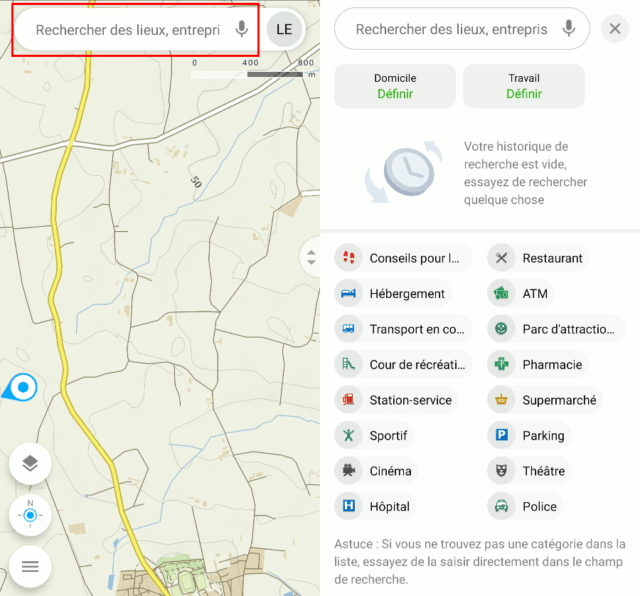
Les éventuelles recherches précédentes s’affichent sur cet écran (historique)
Enfin, vous pouvez également rechercher par catégorie (Restaurant, Station-service, Parking, etc.)
L’efficacité de la recherche sera différente suivant que vous soyez en ligne ou hors ligne (connecté ou non à internet). Si Mapy.cz ne trouve pas certaines adresses, l’application vous proposera de faire la recherche dans Google Maps, pratique.
Si vous trouvez une adresse dans Google Maps mais pas dans Mapy.cz, pensez à copier les coordonnées GPS depuis la première vers la seconde car les coordonnées GPS fonctionnent toujours, même en hors ligne. Vous pouvez également essayer de supprimer certains éléments de l’adresse qui sont souvent inclus avec Google Maps : le nom du lieu, le FR ou FRANCE final, etc.
D’ailleurs, une autre petite astuce : si comme moi vous utilisez parfois Google Contacts pour ouvrir l’adresse d’un contact dans une application GPS, pensez à ajouter les coordonnées GPS à votre contact, en plus de l’adresse postale, comme ça, même en hors ligne vous serez sûr de trouver le lieu.
Lorsqu’un lieu est sélectionné, que ce soit suite à une recherche ou à un appui sur la carte (court ou long suivant que le lieu existe ou pas), vous pouvez demander à Mapy.cz de vous proposer des itinéraires de navigation en appuyant sur le bouton Itinéraire :
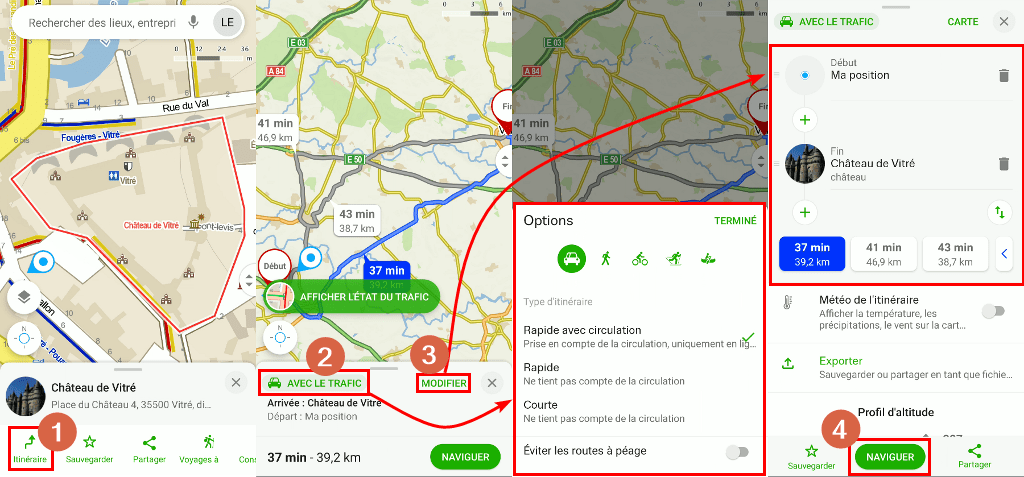
2- Appuyez ici pour changer si besoin le type d’itinéraire (en voiture, à pied, en vélo, etc.) et d’autres options (le plus rapide, le plus court, éviter les péages, etc.)
3- Appuyez sur « Modifier » pour choisir un autre itinéraire (si plusieurs sont proposés – vous pouvez aussi appuyer directement sur les tracés gris de la carte -), ajouter des points de passage (étapes), etc.
4- Lancez la navigation
Un truc sympa si vous êtes à pied, vous pouvez choisir de suivre un itinéraire touristique ou non (2ème étape de la capture ci-dessus). Par exemple, si vous êtes sur la côte, l’itinéraire touristique pourra vous proposer d’emprunter un sentier côtier plutôt que la route même si cette dernière est plus courte.
Peut-être avez-vous remarqué les boutons sauvegarder et partager du dernier écran de la capture ci-dessus. Comme leurs noms l’indiquent, vous pouvez sauvegarder un itinéraire (au même titre qu’un lieu) pour le réutiliser plus tard (comme pour les lieux, rendez-vous à l’écran « Mes cartes » pour retrouver vos itinéraires sauvegardés) ou partager un itinéraire (créer un lien consultable par n’importe qui via un navigateur web).
En mode navigation vous avez différentes infos affichées et actions possibles :
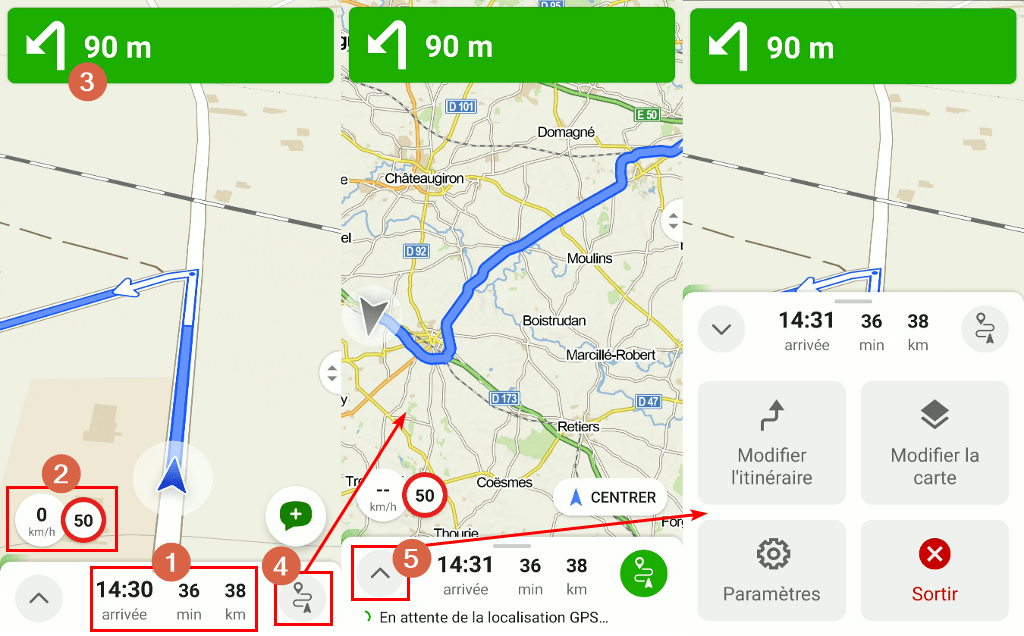
2- Vitesse actuelle et vitesse maximale autorisée (attention je constate souvent des erreurs pour cette dernière)
3- Le prochain changement de direction
4- Passer en vue du ciel (appuyez sur « Centrer » pour revenir en vue navigation (si l’option Centrage automatique que l’on a vu plus haut est activée, c’est automatique au bout de quelques secondes)
5- Affiche le volet inférieur pour accéder à différentes fonctions (que l’on a vu) et/ou sortir de la navigation
Une fonction plutôt cool pendant la navigation : des itinéraires alternatifs peuvent être affichés sur la carte (dans une autre couleur) avec une indication de la différence de durée (similar time = durée similaire, + 5 min, etc.).
Traqueur d’activité
Mapy.cz propose une fonction traqueur qui enregistre votre activité (vos déplacements) pour une période choisie. Le traqueur peut être démarré notamment depuis le Menu : « Démarrer le traqueur » :
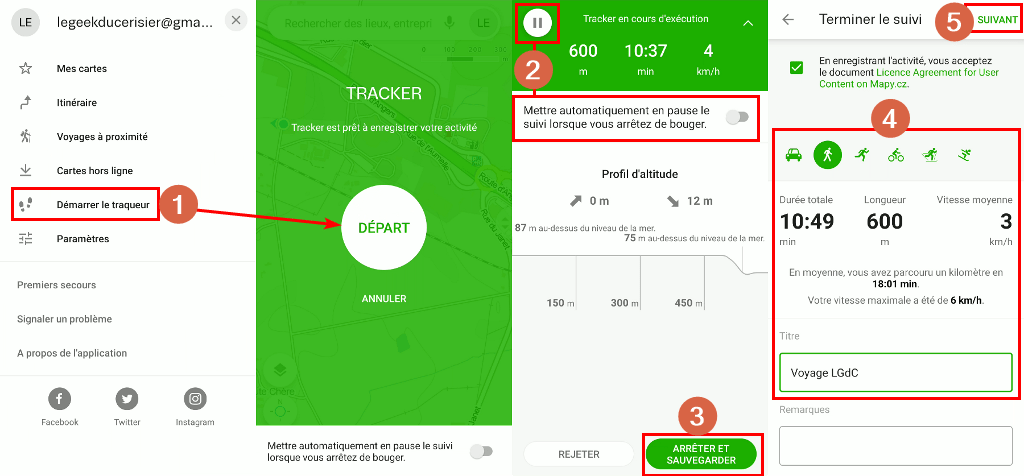
2- Vous pouvez mettre en pause le suivi manuellement ou automatiquement en activant l’option dédiée
3- Appuyez sur « Arrêter et sauvegarder » quand vous avez terminé votre activité
4- Choisissez le type d’activité que vous avez réalisé (si vous étiez à pied, en voiture, à vélo, etc.)
5- Appuyez sur suivant (pensez à accepter la licence avant) pour enregistrer l’activité (vous pouvez choisir un dossier spécifique, comme pour les lieux)
Vous pouvez retrouver vos activités dans Mapy.cz dans la section « Mes cartes », et/ou les exporter au format gpx.
Infos premiers secours
En p’tit bonus, Mapy.cz a une section premiers secours (dispo en hors ligne) que vous pouvez afficher via le Menu : « Premiers secours » :
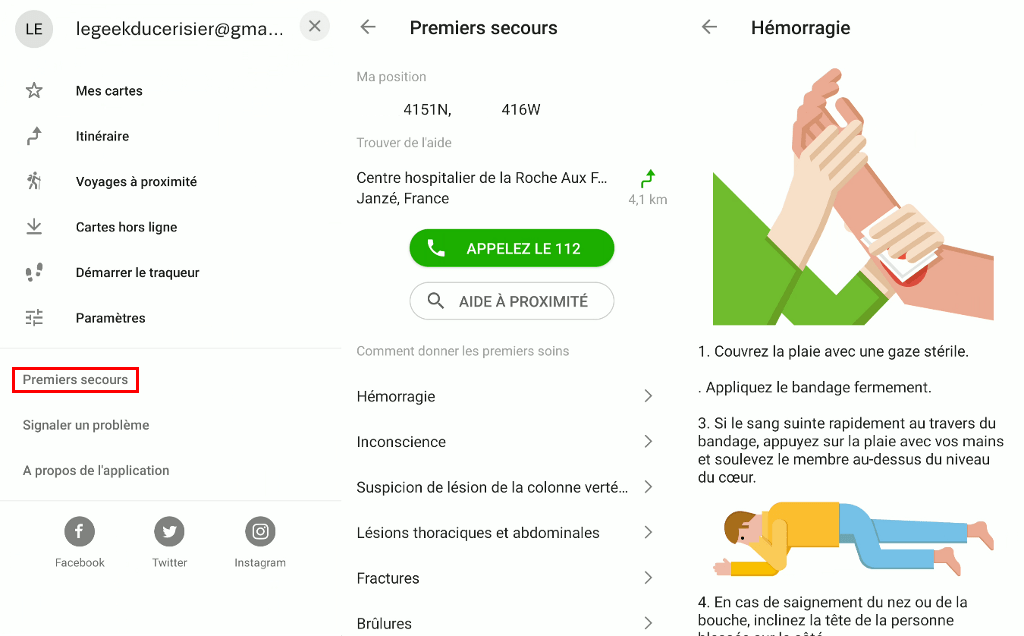
Conclusion
Mapy.cz est simple à utiliser, propose une carte touristique géniale avec ses sentiers de randonnées et circuits vélos et offre une navigation efficace avec plusieurs itinéraires proposés et des suggestions d’alternatives en cours de navigation.
Côté bémols, je trouve dommage qu’elle ne permette pas d’afficher en permanence sur la carte une ou plusieurs listes de signets et surtout qu’elle ne supporte pas les fichiers kml/kmz.
Dans l’ensemble, Mapy.cz est pour moi une des meilleures application de navigation GPS et cartes hors ligne et fait maintenant partie de Ma sélection d’applications Android pour les voyages et infos locales.
Si vous avez apprécié cet article, vous pouvez faire un don et/ou passer par ce lien pour faire vos éventuels achats sur Amazon (en savoir plus - Conseils Matos). Pensez également à suivre Le Geek du Cerisier pour être averti des nouvelles publications.
- Mis à jour le 3 mars 2023 - (publié initialement le 3 mars 2023)